إذا كانت لديك مشكلة مع اي فون or باد ، ربما سمعت كلمة استعادة أو تنسيق في أكثر من مناسبة. هذه عملية أساسية حقًا عندما يتعلق الأمر بخدمة هذين الجهازين من أجل حل معظم المشكلات. وهذا قبل الذهاب إلى تفاح أو خدمة فنية معتمدة ، من الأفضل دائمًا استعادة أجهزتك. بالإضافة إلى حقيقة أن العملية هي نفسها على كلا الجهازين.
كيف تعرف متى يتم التنسيق

هناك العديد من المواقف التي سيتعين عليك فيها مواجهة استعادة نظام التشغيل أو تنسيقه. من الواضح أنها ليست عملية سيتم تنفيذها كل يوم ، نظرًا للوقت الذي يستغرقه محو جميع المعلومات والقيام بإعادة التثبيت. المواقف الأكثر شيوعًا التي ستحتاج فيها إلى التنسيق هي كما يلي:
- عندما يعاني iPhone من عطل : حقيقة أن iOS أو iPadOS هما أنظمة تشغيل مستقرة ومتقدمة تهدف إلى الضغط على قوة الأجهزة. لكنه بالطبع ليس نظام تشغيل مثاليًا ، لأنه لا يوجد ما يلبي هذه الخاصية. في مواجهة مشاكل مهمة مختلفة مثل تباطؤ الواجهة ووجود خطأ ، من بين أمور أخرى ، يمكنك اختيار الاستعادة لحلها.
- عندما تريد بيعها : يمكن أن يحدث الموقف الذي تحصل فيه على جهاز جديد ، وتحتاج إلى بيع الطراز السابق. الشيء الموصى به ، بالطبع ، هو حذف جميع المعلومات الشخصية التي قمت بتخزينها من أجل حماية خصوصيتك. تقوم عملية الاستعادة بإزالة جميع الحسابات المرتبطة ، بما في ذلك المعلومات المصرفية أو معلومات Apple Pay.
- تريد أن تبدأ من الصفر : في كثير من الأحيان قد تجد أن لديك كمية كبيرة من البيانات على جهاز iPhone أو iPad ، عن طريق التطبيقات أو الإعدادات المخصصة. هذا هو السبب في أنه قد يكون من المثير للاهتمام تهيئة الكمبيوتر حسب الذوق الشخصي ، حتى تتمكن من البدء تمامًا من نقطة الصفر عن طريق تثبيت التطبيقات الضرورية. إنه بالتأكيد مسار تنظيف سريع يمكن استخدامه بطريقة مريحة.
- Apple تطلق إصدارات كبيرة من iOS : عندما تصدر Apple تحديثًا رئيسيًا لنظام التشغيل الخاص بها ، والذي قد يكون تغييرًا للأجيال ، فمن المستحسن دائمًا إجراء تثبيت جديد. بهذه الطريقة ، يبدأ الجيل الجديد من نظام التشغيل بالكامل من الصفر ، لضمان سيولة النظام.
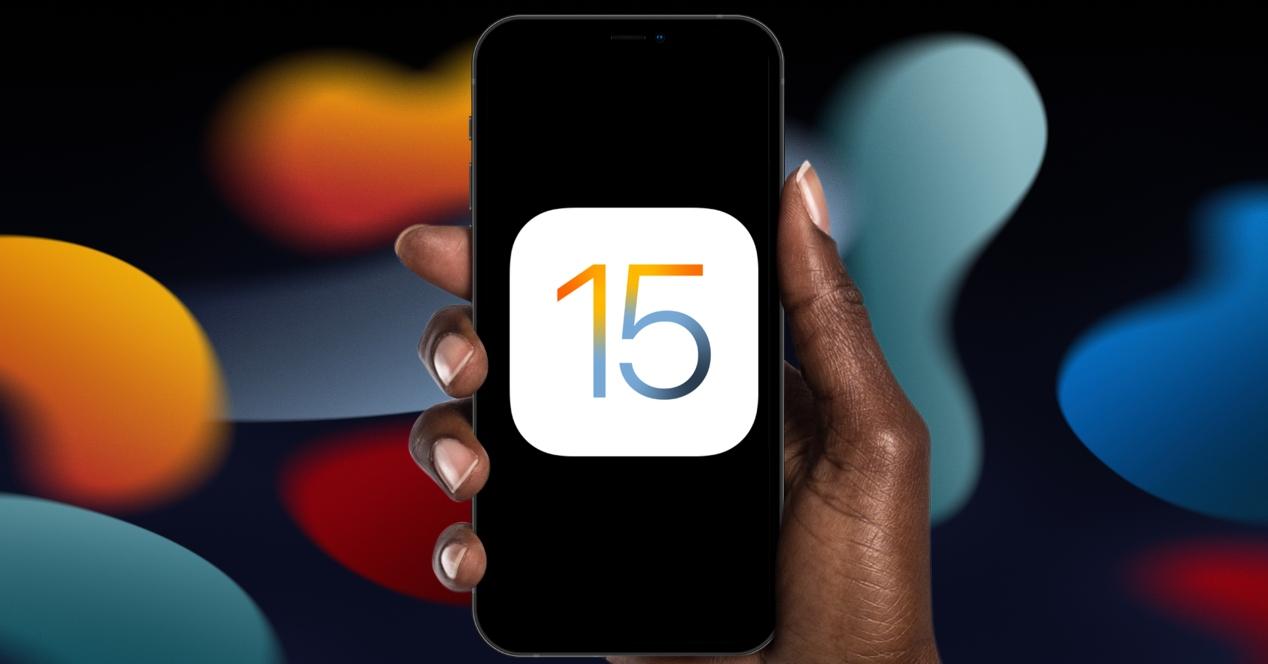
خطوات ما قبل التنسيق
على الرغم من أنها قد تبدو عملية بسيطة حقًا ، ضع في اعتبارك أن استعادة iPhone أو iPad لها نقاط حرجة مختلفة. ونعني بهذا أنه يتعين عليك دائمًا اتباع سلسلة من النصائح قبل بدء العملية على هذا النحو ، وذلك لتجنب فقدان المعلومات أو فشل العملية.
الآثار المترتبة عليه
عندما تتحدث عن استعادة iPhone أو iPad ، عليك أن تأخذ في الاعتبار العواقب التي يمكن أن تترتب على ذلك. في هذه الحالات ، ما سيتم التدرب عليه على الجهاز هو ملف محو دائم لجميع المعلومات أنه يحتوي على. وهذا يعني أن هدفك أخيرًا هو أن يكون لديك جهاز كما لو أنه وصل جديدًا ولديك في الصندوق. هذا مهم حقًا ، لأنه إذا كانت لديك معلومات اتصال مهمة أو صور مخزنة محليًا ، فسوف ينتهي بك الأمر إلى فقدها.
ولكن تجدر الإشارة إلى أن هناك بعض الاستثناءات ذات الصلة. تتم مزامنة بعض هذه البيانات الموجودة في الهاتف المحمول أو الجهاز اللوحي مع iCloud. لهذا السبب عند تسجيل الدخول مرة أخرى بعد تهيئة الجهاز ، يمكن استرداد بعض المعلومات طالما تم استخدام نفس معرف Apple. في هذه الحالة ، يمكنك العثور على معلومات أساسية مثل الصور أو حتى جهات الاتصال. المكان الذي يجب أن تركز عليه قبل كل شيء هو تلك الملفات المحلية ، لأنها ستختفي تمامًا.
نسخة إحتياطية
في حين أن الاستعادة بشكل عام عملية نادراً ما تفشل ، فلا يوجد شيء مثالي. يمكن أن تكون هناك مواقف مختلفة يتم فيها إجهاض العملية برمتها وهذا يجبرك على البدء من نقطة الصفر ، أو أنه عليك ببساطة العودة. في مواجهة هذه المشكلات ، يمكن أن ينتهي الأمر بالتسبب في تسرب المعلومات ، ولهذا السبب إذا لم يكن لديك جميع الملفات المتزامنة في iCloud ، فسيتعين عليك عمل نسخة احتياطية.
في هذه الحالات ، نوصي دائمًا بنسخ البيانات احتياطيًا على خوادم Apple الخاصة. من الواضح أن هذا سيتطلب أن يكون لديك تخزين احتياطي متعاقد عليه ، من أجل تخزين جميع المستندات أو الصور الفوتوغرافية الخاصة بك. هذه عملية يمكن تنفيذها على ماك أو على جهاز كمبيوتر بشكل مريح من خلال برنامج المزامنة الذي يمكن أن يكون iTunes أو Finder نفسه. لكن الشيء الأكثر راحة يمكن أن يكون النسخ من خلال إعدادات iPhone أو iPad. للقيام بذلك ، عليك ببساطة اتباع الخطوات التالية:
- قم بتوصيل iPhone بشبكة Wifi.
- اذهب إلى الإعدادات> اضغط على اسمك> iCloud.
- انقر على النسخ الاحتياطي على iCloud.
- اضغط على النسخ الاحتياطي الآن.
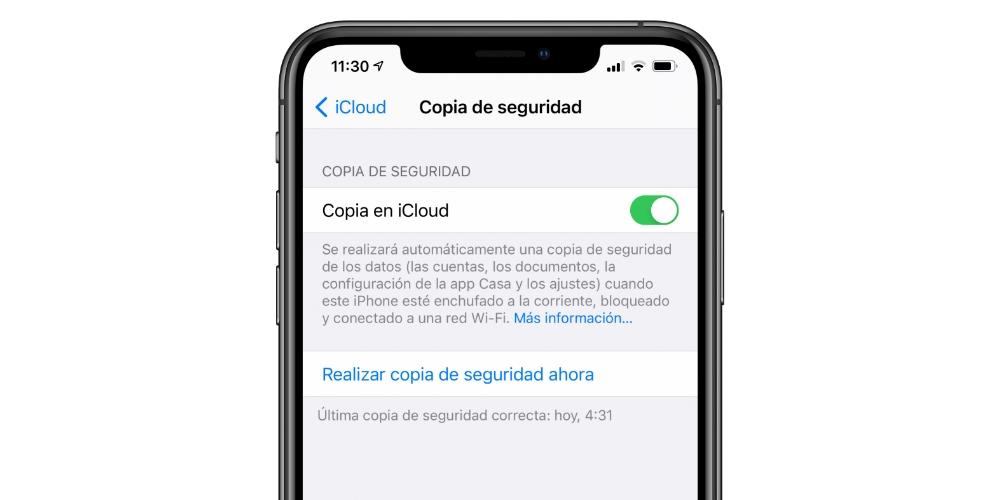
قم بتعطيل Find My iPhone / iPad
أحد المتطلبات الأساسية لتكون قادرًا على استعادة كل من iPhone و iPad هو تعطيل نظام التتبع من خلال تطبيق البحث. هذا شيء تضعه Apple كإجراء أمني إضافي. من خلال إجبار هذا النظام على التعطيل ، يتم منع أي شخص خارج الكمبيوتر من استعادته لإزالة جميع الآثار. في هذه الحالة ، سيُطلب دائمًا إدخال كلمة مرور معرف Apple وسيتم إخطار المالك عبر البريد الإلكتروني. للقيام بذلك ، ما عليك سوى اتباع الخطوات التالية:
- أفتح الإعدادات.
- انقر على اسمك في الأعلى.
- اضغط على Find my iPhone / iPad ثم اضغط على تعطيل الخيار .
- أدخل كلمة مرور معرف Apple الخاص بك.
- اضغط على إلغاء التنشيط.
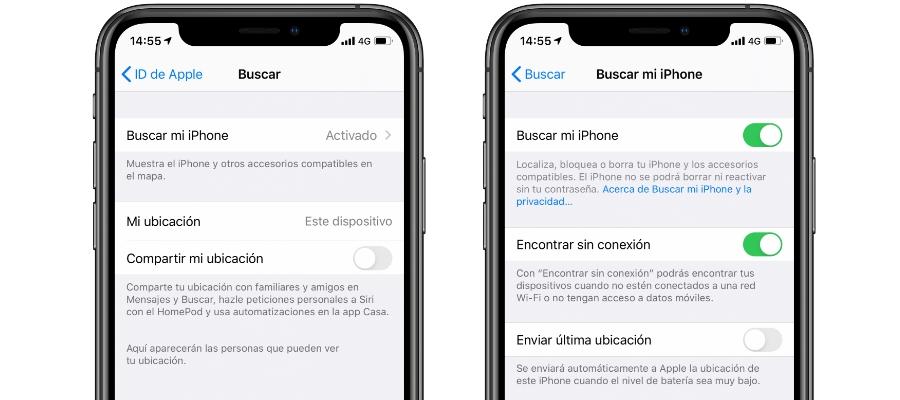
اتصال إنترنت جيد
عندما تريد استعادة جهاز iPhone أو iPad ، يجب عليك إعادة تثبيت نظام التشغيل. لم يتم العثور على نسخة من هذه المعلومات محليًا في تخزين الجهاز ، ولهذا السبب يجب أن تكون كذلك تم تنزيلها من خوادم Apple الخاصة. بالنظر إلى هذا الموقف ، من المنطقي أن يكون لديك دائمًا اتصال إنترنت مستقر وعالي الجودة.
امتلاك اتصال إنترنت سريع مهم دائمًا حتى لا تستغرق العملية وقتًا أطول من اللازم. ضع في اعتبارك أن الخوادم تتمتع دائمًا بنطاق ترددي منخفض نسبيًا ، ولهذا السبب قد يستغرق الأمر وقتًا طويلاً لتنزيل نظام التشغيل الذي يمكن أن يزن عدة غيغابايت. وبالمثل ، يجب أن يكون كذلك مستقرة وخاصة للسماح بتنزيل جميع المعلومات بأمان ، ودون فقدان أي نوع من الحزم يمكن أن يؤثر على العملية اللاحقة.
iPhone يشحن أو بأكثر من 50٪
إنها حقيقة أن استعادة iPhone أو iPad تتطلب قدرًا كبيرًا من الطاقة. نشير إلى عملية يتم فيها مسح المعلومات وإعادة تثبيتها من البداية. يحدث هذا أيضًا عندما يتم استبدال المعلومات ببساطة. لتجنب الأعطال ، لا يمكن إيقاف تشغيل الجهاز في أي وقت. يمكن أن تؤدي حقيقة نفاد البطارية في منتصف عملية الاستعادة إلى حدوث عطل فادح يتسبب في تعطل الجهاز.

هذا هو السبب في أنه يصبح التزاما قم بتوصيل iPhone بالطاقة في جميع الأوقات ، أو مع البطارية بنسبة 50٪. هذا موصى به ، ولكنه يصل إلى درجة أنه حالة ملحة. بعبارة أخرى ، لن يسمح لك النظام ببدء الاستعادة إذا لم يتم استيفاء أي من هذين الشرطين للبطارية.
عملية الترميم
بمجرد مراعاة الاعتبارات التي ناقشناها في جميع أنحاء المقالة ، يمكن إجراء الاستعادة. هناك أكثر من طريقة لتتمكن من ترك جهاز iPhone أو iPad جديدًا. بعد ذلك سنخبرك بالطرق المختلفة التي ستتمكن من خلالها من مواجهة هذه العملية.
مع جهاز Mac
من أكثر الطرق شيوعًا التي يمكن تقديمها باستخدام جهاز Mac. من الشائع جدًا أنه إذا كان لديك جهاز iPhone ، فلديك أيضًا جهاز Mac. إذا كان هذا الكمبيوتر يحتوي على إصدار البرنامج macOS Catalina أو أحدث ، سوف العملية يتم ذلك من خلال Finder. على الرغم من أنك قد تعتقد في البداية أنها مخصصة لإدارة الملفات ، إلا أنك ستتمكن أيضًا من تنفيذ عملية الاستعادة. للقيام بذلك ، ما عليك سوى اتباع الخطوات التالية:
- قم بتوصيل iPhone بجهاز Mac.
- افتح نافذة الباحث.
- حدد الجهاز في الشريط الجانبي الأيسر لنافذة Finder.
- تأكد من تعطيل Find My iPhone / iPad
- انقر فوق عام ثم استعادة iPhone / iPad.
- انقر تنزيل واستعادة.
- أدخل رمز الوصول.
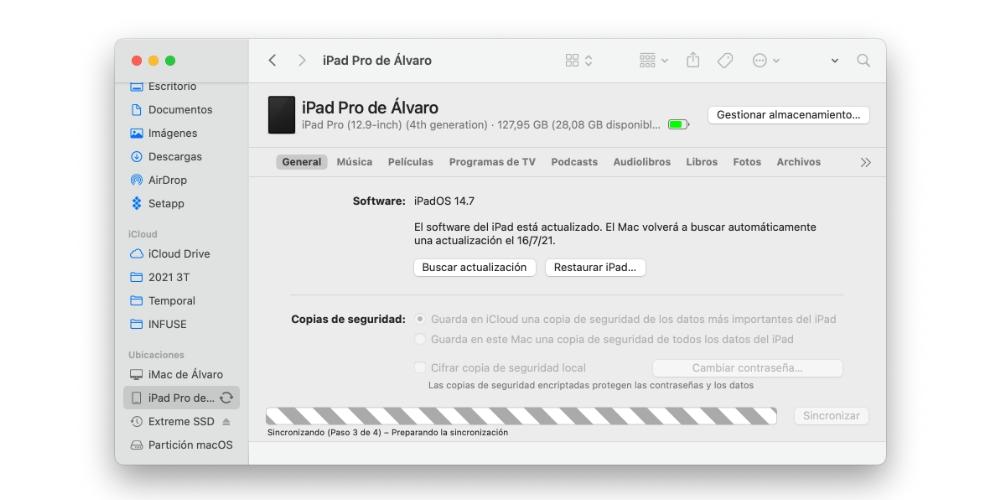
على أجهزة الكمبيوتر الأقدم التي تعمل بنظام Windows أو Mac
في حال كان لديك ملف Windows جهاز كمبيوتر أو جهاز Mac به macOS 10.14 أو أقدم ، سيكون عليك استخدام برنامج iTunes. هذا برنامج مقيد بهذه الشروط ويوفر أدوات محددة للغاية. إنه يمكّن المستخدمين من نقل الصور وعمل نسخ احتياطية واستعادة نظام التشغيل بالكامل. في هذه الحالة عليك اتباع الخطوات التالية:
- افتح iTunes على جهاز Mac أو الكمبيوتر الشخصي.
- قم بتوصيل iPhone أو iPad عبر الكابل بالكمبيوتر.
- انقر فوق زر الجهاز في الشريط العلوي في iTunes.
- انقر فوق استعادة iPhone.
- تاكد من قم بإيقاف تشغيل Find My iPhone.
- انقر فوق تنزيل واستعادة.
- أدخل رمز الوصول.
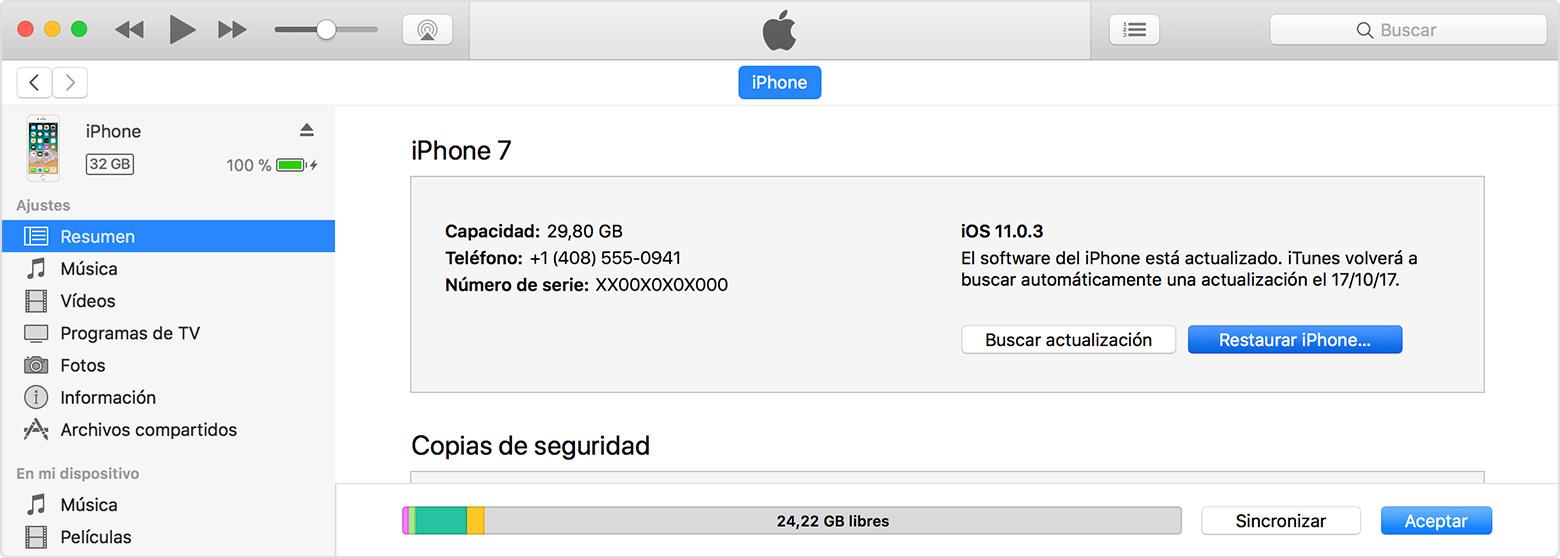
من الجهاز نفسه
قد يكون الأمر هو أنك لا تملك جهاز كمبيوتر في متناول اليد ، ولا جهاز Mac ولا كمبيوتر شخصي. هذا هو السبب في أنه يمكنك دائمًا اختيار تنسيق الكمبيوتر من التكوين نفسه ، على الرغم من وجود اختلافات في أهميتها كما سنرى أدناه. ما يتم تحقيقه في هذه الحالة هو أن يكون لديك نظام بسيط حقًا لتتمكن من البدء من نقطة الصفر بجهازك. لتتمكن من تنفيذ هذه العملية ، ما عليك سوى اتباع الخطوات التالية:
- قم بتوصيل iPhone أو iPad بالتيار الكهربائي وشبكة Wi-Fi.
- إعدادات الوصول.
- انقر فوق عام.
- قم بالتمرير إلى أسفل واضغط على نقل أو إعادة تعيين.
- أدخل رمز إلغاء القفل أو كلمة مرور معرف Apple.
- تأكد من رغبتك في مسح الجهاز.
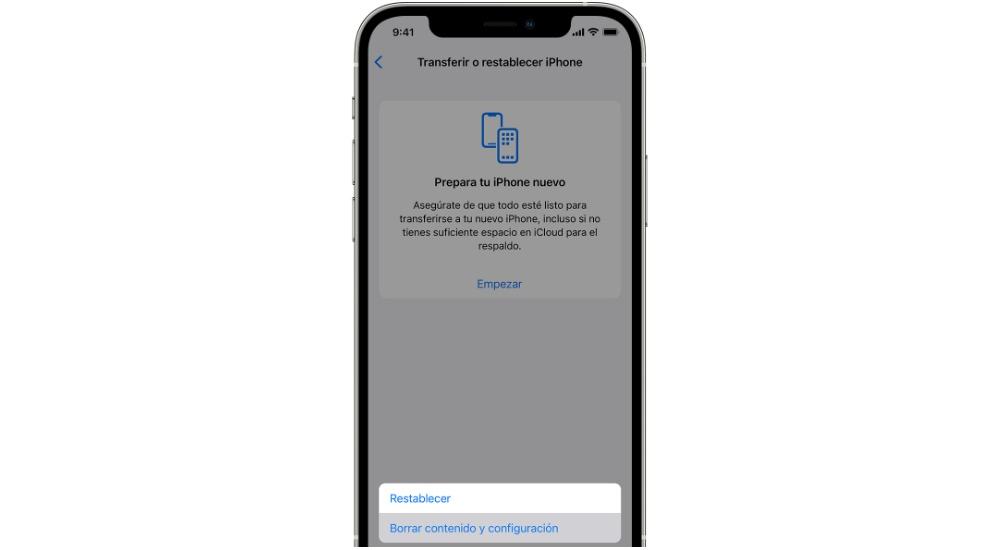
من هذه اللحظة فصاعدًا ، سيتم إعادة تشغيل الجهاز عدة مرات وسيتم عرض شريط تقدم لإعلامك في جميع الأوقات بما يتم القيام به. في البداية ، سيتم مسح البيانات والكتابة فوق المعلومات. إنها عملية سريعة بشكل عام ولكن في أي وقت من الأوقات يجب فصله عن الطاقة. من المهم دائمًا تخصيص وقت كافٍ لهذه العملية ، وألا تكون في عجلة من أمرها للانتهاء.
الاختلافات بين طرق الاستعادة
بشكل عام ، هناك نوعان من أنظمة الاستعادة التي ناقشناها في هذه المقالة. أحدهما يجب استخدام الكمبيوتر ، والآخر لا يلزم فيه معدات خارجية ، يتم إجراؤه فقط من خلال إعدادات iPhone أو iPad. بالتأكيد سوف تتساءل عن الاختلافات الموجودة بين هذين النظامين أو إذا كان من الأفضل استخدام أحدهما قبل الآخر.
والحقيقة هي أنه على الرغم من تقديم كليهما كنظم ترميم ، إلا أنهما عمليًا لا شيء متشابهين. يجب أن يكون واضحًا أنه عندما تريد إجراء استعادة عميقة بواسطة إعادة تثبيت نظام التشغيل ، يجب أن يتم ذلك بمساعدة جهاز كمبيوتر ، سواء كان جهاز كمبيوتر شخصي أو جهاز Mac. في حالة القيام بهذه العملية في التكوين ، لا يتم إعادة تثبيت النظام للعمل ، حيث أن يتم منح الأذونات اللازمة ببساطة لتتمكن من إعادة كتابة البيانات.
على ما يبدو ، ستبدو كما هي في نهاية العملية ، ولكن إذا نظرت إلى كل طريقة من هذه الطرق بالتفصيل ، فهناك أكثر من اختلافات ملحوظة. إذا كنا في حالة عملية بها خلل في البرنامج ، فمن المهم إعادة تثبيته بالكامل. ولكن إذا كنت ترغب فقط في حذف التطبيقات من أجل المتعة ، لتتمكن من إجراء تنظيف "سريع" ، فقد يكون من المفيد فقط الكتابة فوق البيانات من خلال الإعدادات. هذه العملية الأخيرة لها مزايا سرعة من خلال عدم الاضطرار إلى إجراء تنسيق للمعدات على هذا النحو.
